iPod touch 使用手冊
在 iPod touch 上的「健康」中檢視你的資料
在「健康」App ![]() 中,你可以在同一處檢視你的健康和健身資料。例如,你可以追蹤你的症狀是否有隨時間改善,以及查看你的健身記錄、睡眠、冥想和其他項目的目標達成度。
中,你可以在同一處檢視你的健康和健身資料。例如,你可以追蹤你的症狀是否有隨時間改善,以及查看你的健身記錄、睡眠、冥想和其他項目的目標達成度。
檢視你的健康趨勢
在你收集資料的時間夠長後,「健康」會就幾類型的資料之明顯變化提示你,例如靜止心率、步數和睡眠量。趨勢線顯示這些指標的變化和時間。
點一下左下方「摘要」,然後向下捲動到「趨勢」來查看任何最近的趨勢。
如「健康」偵測到趨勢,你可以進行以下操作:
檢視更多關於一個趨勢的資料:點一下其圖表。
檢視更多趨勢:點一下「檢視健康趨勢」。
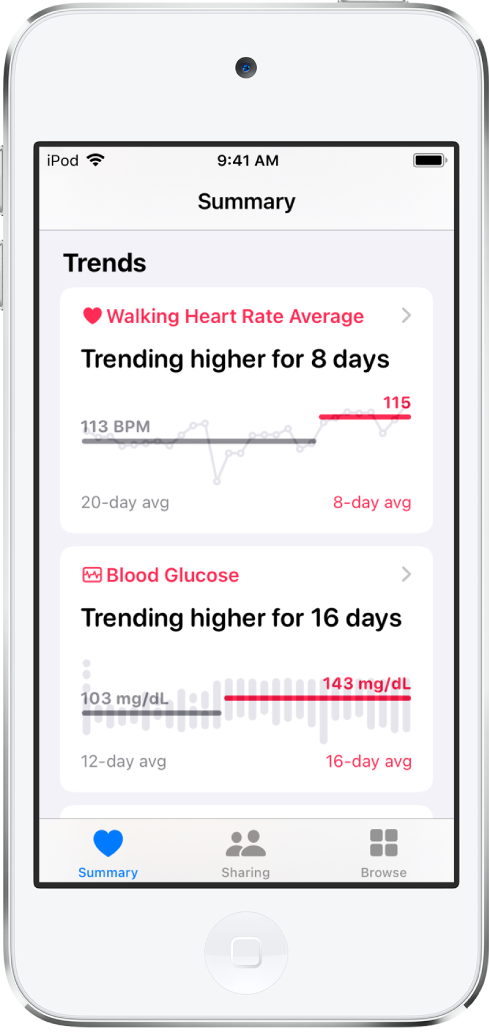
如要接收關於健康趨勢的通知,請點一下「摘要」畫面上的「檢視健康趨勢」,點一下「管理通知」,然後開啟「趨勢」。
檢視重點
點一下左下方的「摘要」,然後向下捲動來查看最近的健康與健身資料重點。
如要查看重點的詳細資料,請點一下 ![]() 。
。
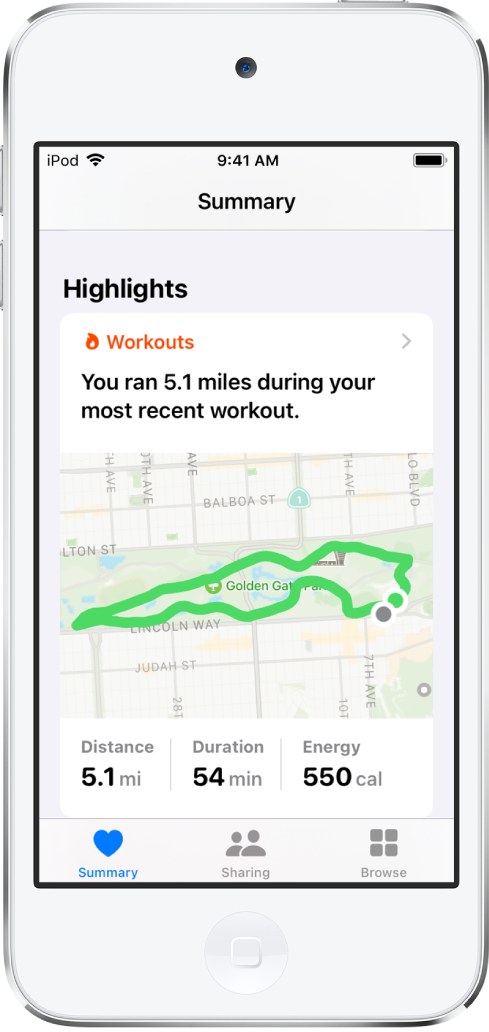
在「摘要」畫面上從「喜好項目」加入或移除健康類別
點一下左下方的「摘要」。
點一下「喜好項目」部份的「編輯」。
點一下類別來將其開啟或關閉,然後點一下「完成」。
檢視指定健康類別的趨勢、重點和詳細資料
點一下右下方的「瀏覽」來顯示「健康類別」畫面,然後執行以下其中一項操作:
點一下類別。(如要查看所有類別,請上下捲動。)
點一下搜尋欄位,然後輸入類別的名稱(例如身體測量)或特定類型的資料(例如體溫)。
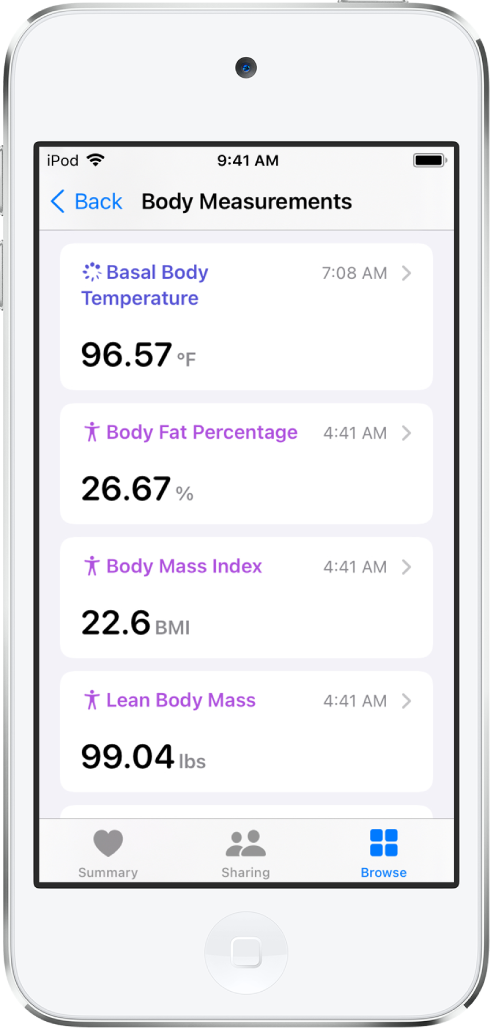
視乎不同資料類型,你可以執行以下操作:
檢視任何資料的相關詳細資料:點一下
 。
。以每週、每月和每年顯示方式查看資料:點一下螢幕上方的分頁。
手動輸入資料:點一下螢幕右上角的「加入資料」。
將資料類型加至在「摘要」畫面上的「喜好項目」:開啟「加至喜好項目」。(你可能需要向下捲動。)
檢視允許分享資料的 App 及裝置:在「選項」下方,點一下「資料來源與取用」。(你可能需要向下捲動。)
刪除資料:點一下「選項」下方的「顯示所有資料」,在資料記錄上向左掃,然後點一下「刪除」。如要刪除所有資料,請點一下「編輯」,然後點一下「全部刪除」。
更改測量單位:點一下「選項」下方的「單位」,然後選擇單位。
詳細了解健康與健身
「摘要」畫面的底部提供簡介説明、App 建議和其他資訊。點一下項目即可了解更多。
當你在多個健康類別中檢視詳細資料時,建議的 App 會隨你的資料顯示。